局域网无法ping通其他电脑 局域网内ping不通其他电脑解决方法
更新时间:2024-06-11 10:44:36作者:xtang
在日常使用电脑的过程中,有时候会遇到局域网无法ping通其他电脑的问题,这种情况可能会给我们的工作和生活带来一定的困扰,为了解决局域网内ping不通其他电脑的情况,我们可以采取一些简单有效的方法来排查和解决这个问题。通过检查网络连接、防火墙设置、IP地址配置等方面,我们可以很快找到问题所在并采取相应的措施来解决。希望通过这些方法,能够帮助大家顺利解决局域网无法ping通其他电脑的困扰。
操作方法:
1、首先要确保各设备软硬件正常工作,如电脑都可以正常连接互联网。如果没有外网可以检查是否与本机IP:127.0.0.1通信。

2、之后在无法ping通的对方的电脑上的控制面板中打开“windows defender 防火墙”。
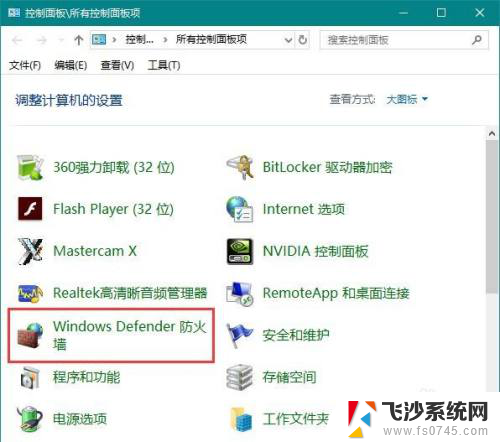
3、打开左侧的“高级设置”。
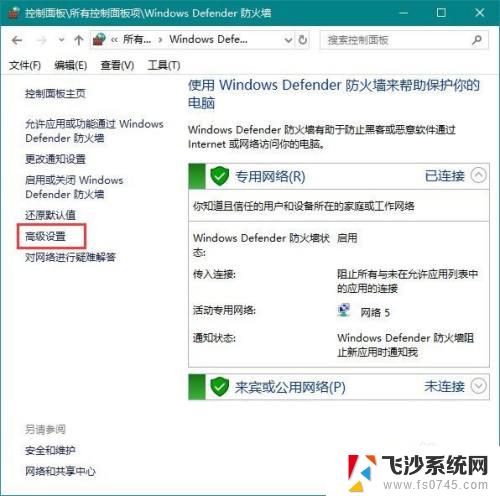
4、在“入站规则”中找到“文件和打印机共享(回显请求-ICMPv4-ln)”,并鼠标单击右键该项。选择“启用规则”。
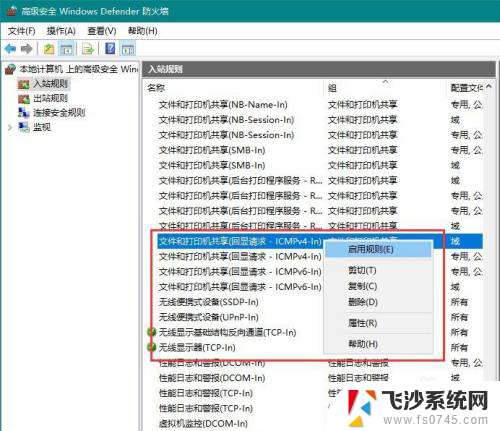
5.如果遇到ping不通局域网内电脑的问题,可以参考上述教程来修复。
以上是关于局域网无法ping通其他电脑的全部内容,如果还有不清楚的用户,可以参考上面小编提供的步骤进行操作,希望能对大家有所帮助。
局域网无法ping通其他电脑 局域网内ping不通其他电脑解决方法相关教程
-
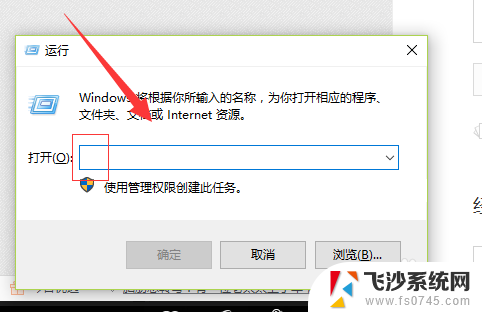 另外一台电脑怎么连接共享打印机 如何通过局域网连接其他电脑上的打印机
另外一台电脑怎么连接共享打印机 如何通过局域网连接其他电脑上的打印机2023-12-25
-
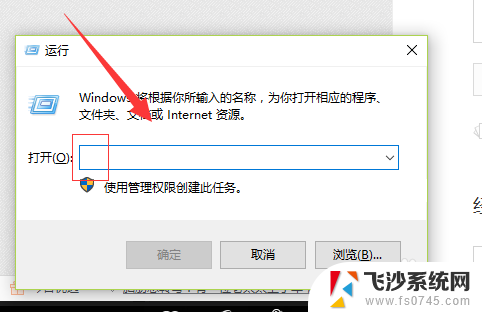 共享打印机关机后再开机无法打印 如何在局域网连接其他电脑上的打印机
共享打印机关机后再开机无法打印 如何在局域网连接其他电脑上的打印机2024-08-09
-
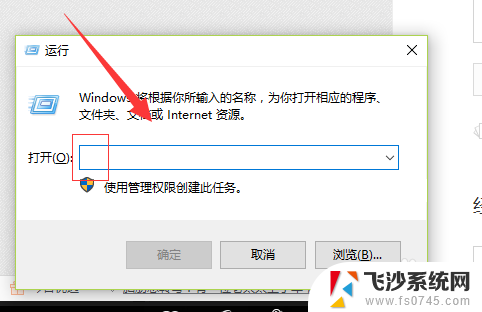 怎么连接别人电脑的打印机 如何在局域网中连接其他电脑上的打印机
怎么连接别人电脑的打印机 如何在局域网中连接其他电脑上的打印机2024-04-30
-
 本地磁盘共享 如何在局域网中访问其他电脑的本地磁盘
本地磁盘共享 如何在局域网中访问其他电脑的本地磁盘2024-04-26
- ip地址与网络的其他系统有冲突怎么解决 IP地址与网络其他系统冲突解决方法
- 局域网内打印机脱机 局域网打印机脱机状态怎么办
- 局域网共享打印机连不上 局域网共享打印机无法识别怎么办
- 办公室局域网打印机怎么连接 局域网内打印机的连接方法
- 如何分享无线网 电脑怎样与其他电脑共享wifi网络
- 红警2怎么联机局域网 红警局域网联机设置教程
- 文档开始栏隐藏了怎么恢复 word开始栏如何隐藏
- 笔记本电脑调节亮度不起作用了怎么回事? 笔记本电脑键盘亮度调节键失灵
- 笔记本关掉触摸板快捷键 笔记本触摸板关闭方法
- 电视看看就黑屏怎么回事 电视机黑屏突然没图像
- word文档选项打勾方框怎么添加 Word中怎样插入一个可勾选的方框
- 宽带已经连接上但是无法上网 电脑显示网络连接成功但无法上网怎么解决
电脑教程推荐
- 1 笔记本电脑调节亮度不起作用了怎么回事? 笔记本电脑键盘亮度调节键失灵
- 2 笔记本关掉触摸板快捷键 笔记本触摸板关闭方法
- 3 word文档选项打勾方框怎么添加 Word中怎样插入一个可勾选的方框
- 4 宽带已经连接上但是无法上网 电脑显示网络连接成功但无法上网怎么解决
- 5 iphone怎么用数据线传输文件到电脑 iPhone 数据线 如何传输文件
- 6 电脑蓝屏0*000000f4 电脑蓝屏代码0X000000f4解决方法
- 7 怎么显示回车符号 Word如何显示换行符
- 8 cad2020快捷工具栏怎么调出来 AutoCAD2020如何显示工具栏
- 9 微信怎么图片和视频一起发 微信朋友圈怎么一起发图片和视频
- 10 qq电脑登陆需要手机验证怎么取消 电脑登录QQ取消手机验证步骤